一、问题描述
通过本文你将了解 Lark 新消息通知无法显示或没有声音时如何处理。
二、解决办法
检查新消息通知设置
- 在桌面端找到个人头像,点击后选择 设置 > 通知,找到 新消息通知,确认 全部新消息 通知已开启。
- 如果没有开启 全部新消息 通知,可能需要分别检查 加急消息、 @我的消息、 @所有人的消息、 单聊消息、星标联系人的消息 等各个类型的新消息通知是否开启。

250px|700px|reset
检查新消息通知声音设置
选择 设置 > 通知,检查是否开启了 新消息通知声音。
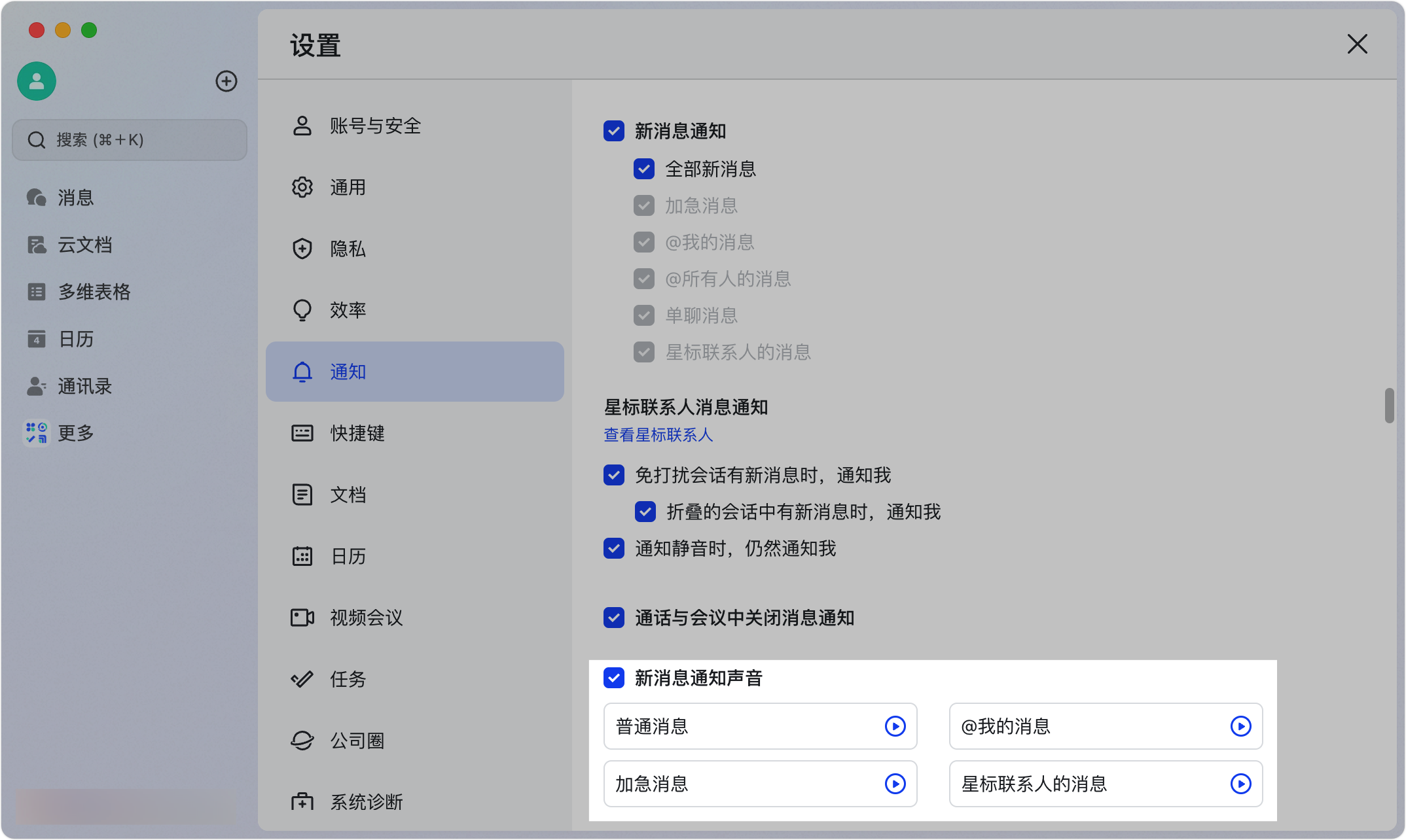
250px|700px|reset
检查是否开启请勿打扰状态
找到 个人头像,检查你是否将个人状态设为了 请勿打扰;如果将个人状态设为 请勿打扰,个人头像旁会出现 请勿打扰 图标,且 Lark 会在指定时间段内隐藏消息通知并保持静音。
你需要点击 请勿打扰 图标,随后在 我的状态 弹窗内 点击关闭 请勿打扰 状态,才可正常收到消息通知。
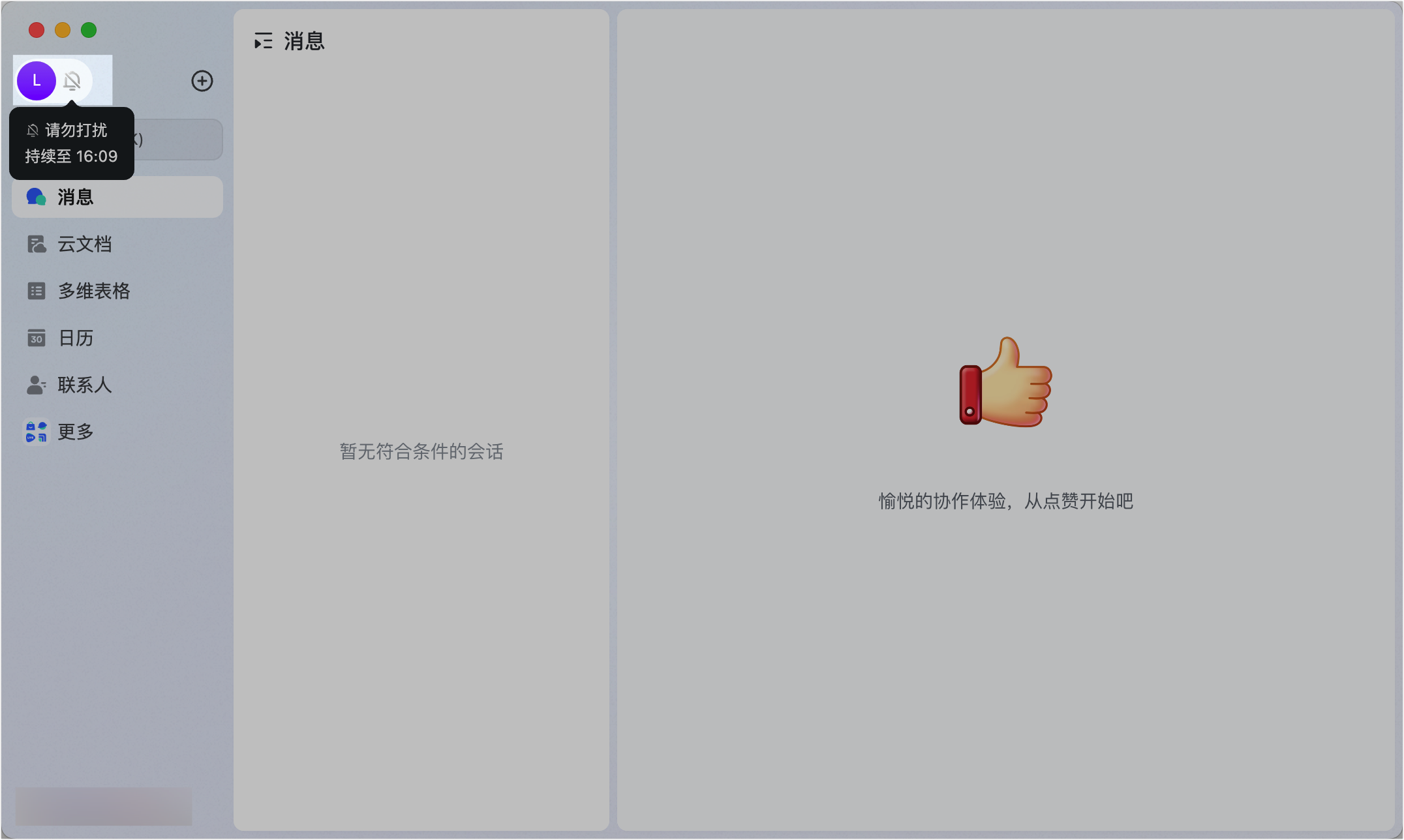
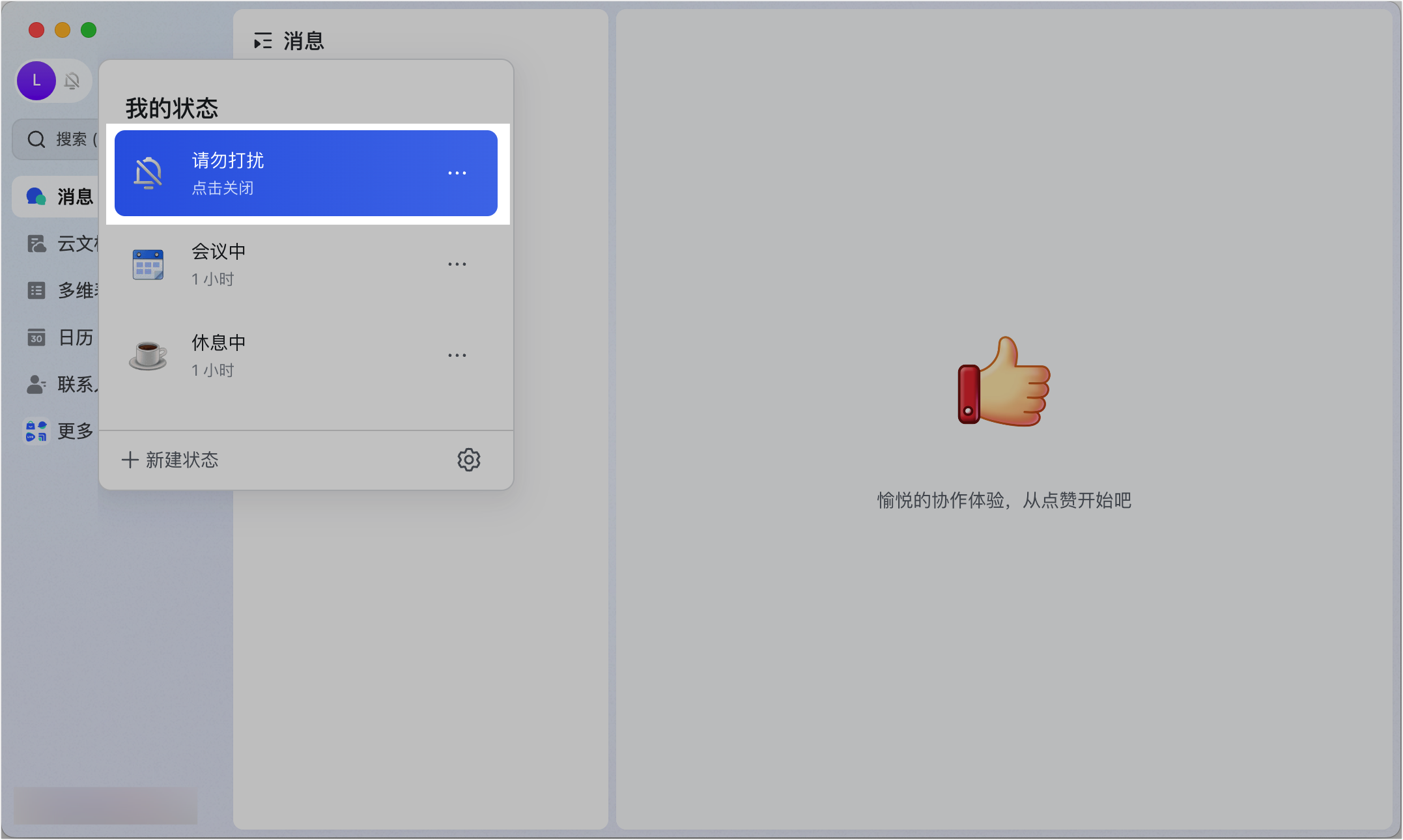
250px|700px|reset
250px|700px|reset
获取最新 Lark 配置
如果你收到的消息不显示或延迟显示,你可以尝试获取 Lark 最新配置后再次查看消息。
找到个人头像,点击后选择 设置 > 内部设置 > 获取配置,获取最新 Lark 配置后查看。
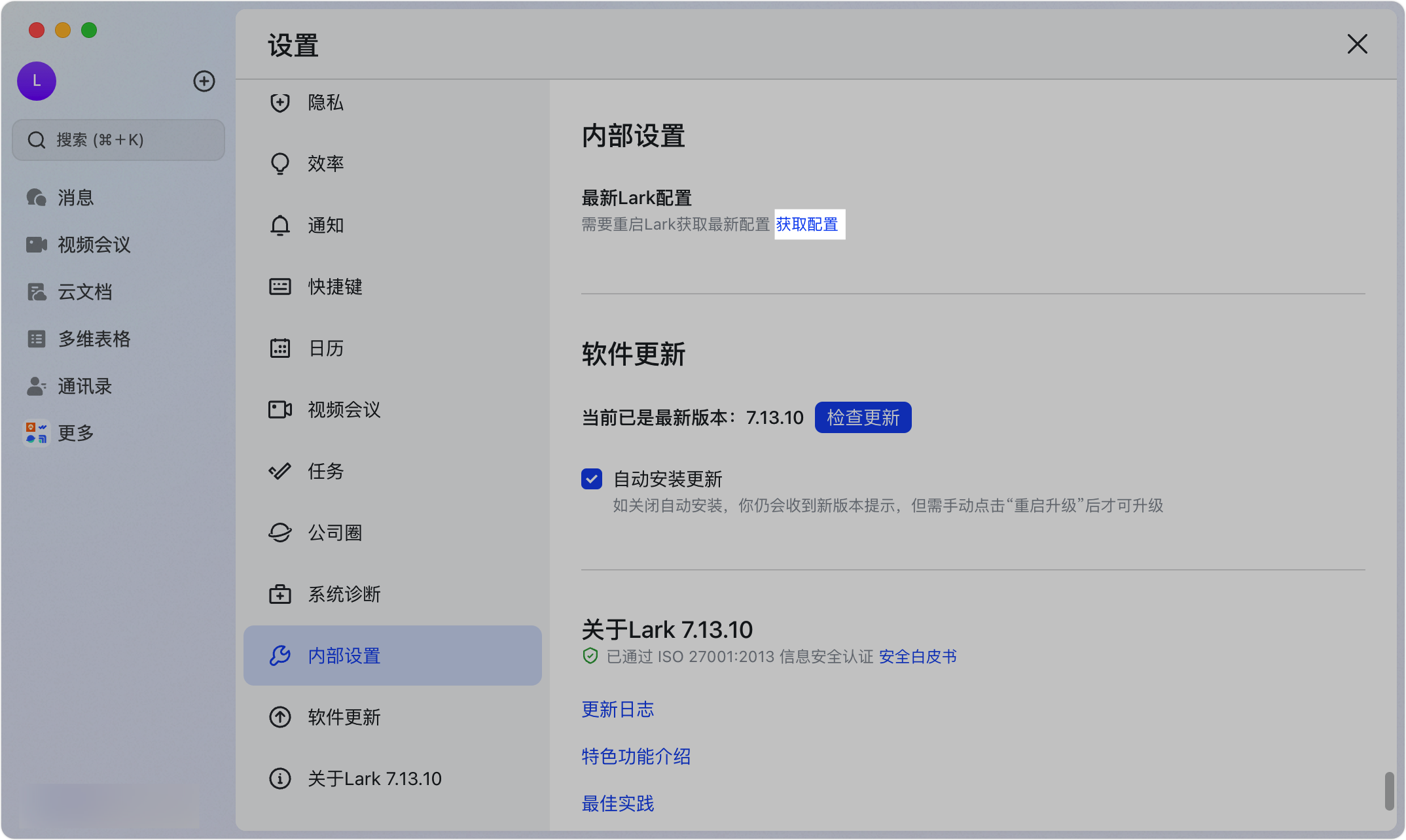
250px|700px|reset
检查系统通知权限设置
如果以上方法没有解决你的问题,你需要查看设备系统中是否开启了 Lark 的通知权限。
macOS 系统
说明:以下操作界面为 macOS 13 及以上版本;其他版本的 macOS 系统请以实际界面为准。
- 首次下载并打开 Lark 时,需要在系统推送的横幅中选择 允许 Lark 通知。
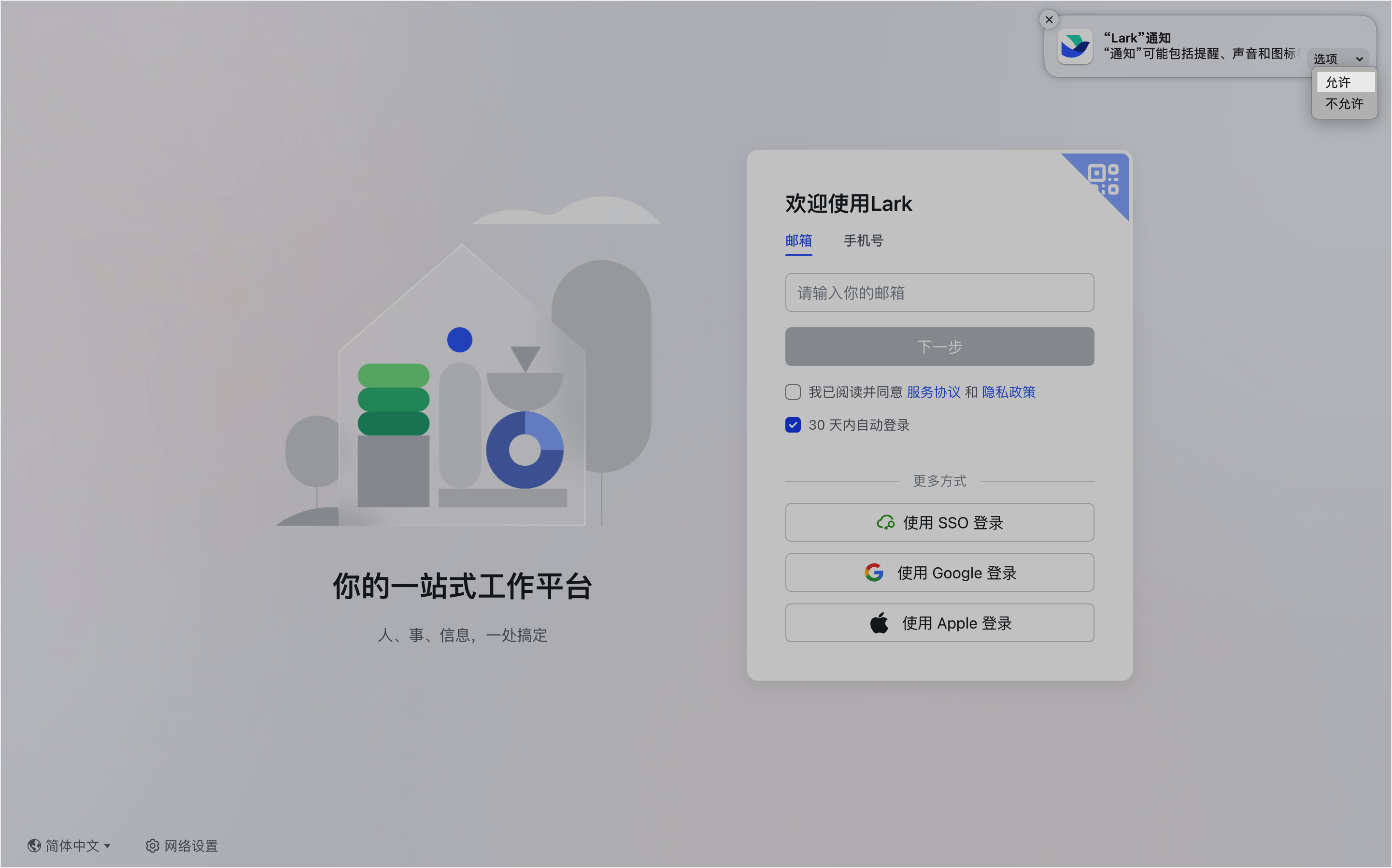
250px|700px|reset
- 进入 系统设置,找到 专注模式,确认未开启 勿扰模式。点击 通知,找到 Lark,确认在系统设置中开启了 允许通知 权限。
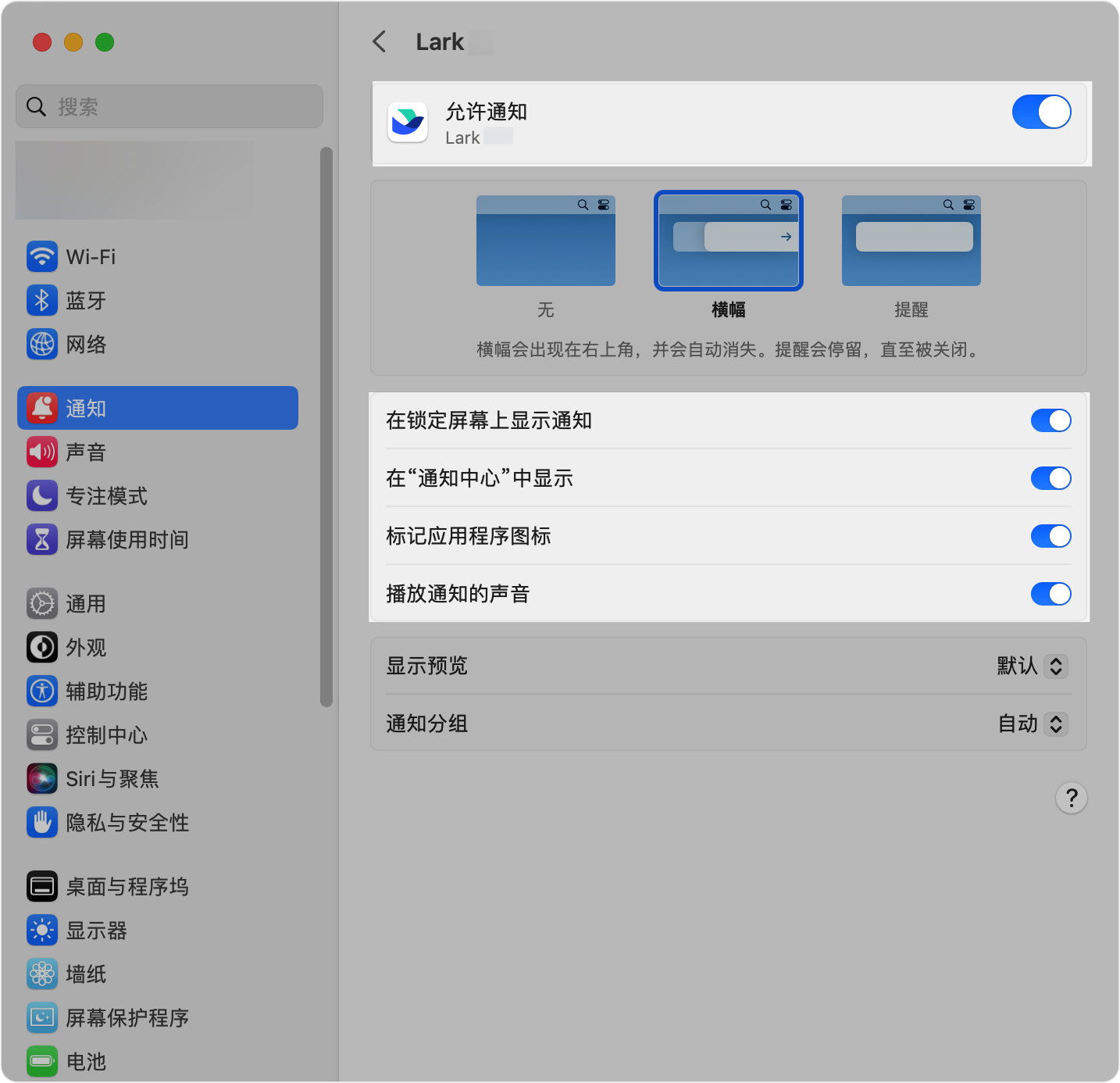
250px|700px|reset
- 确认设置无误仍然无法解决消息通知问题时,你可在通知设置页右键点击 Lark,选择 重设通知;随后在系统推送的横幅中选择 允许 Lark 通知。
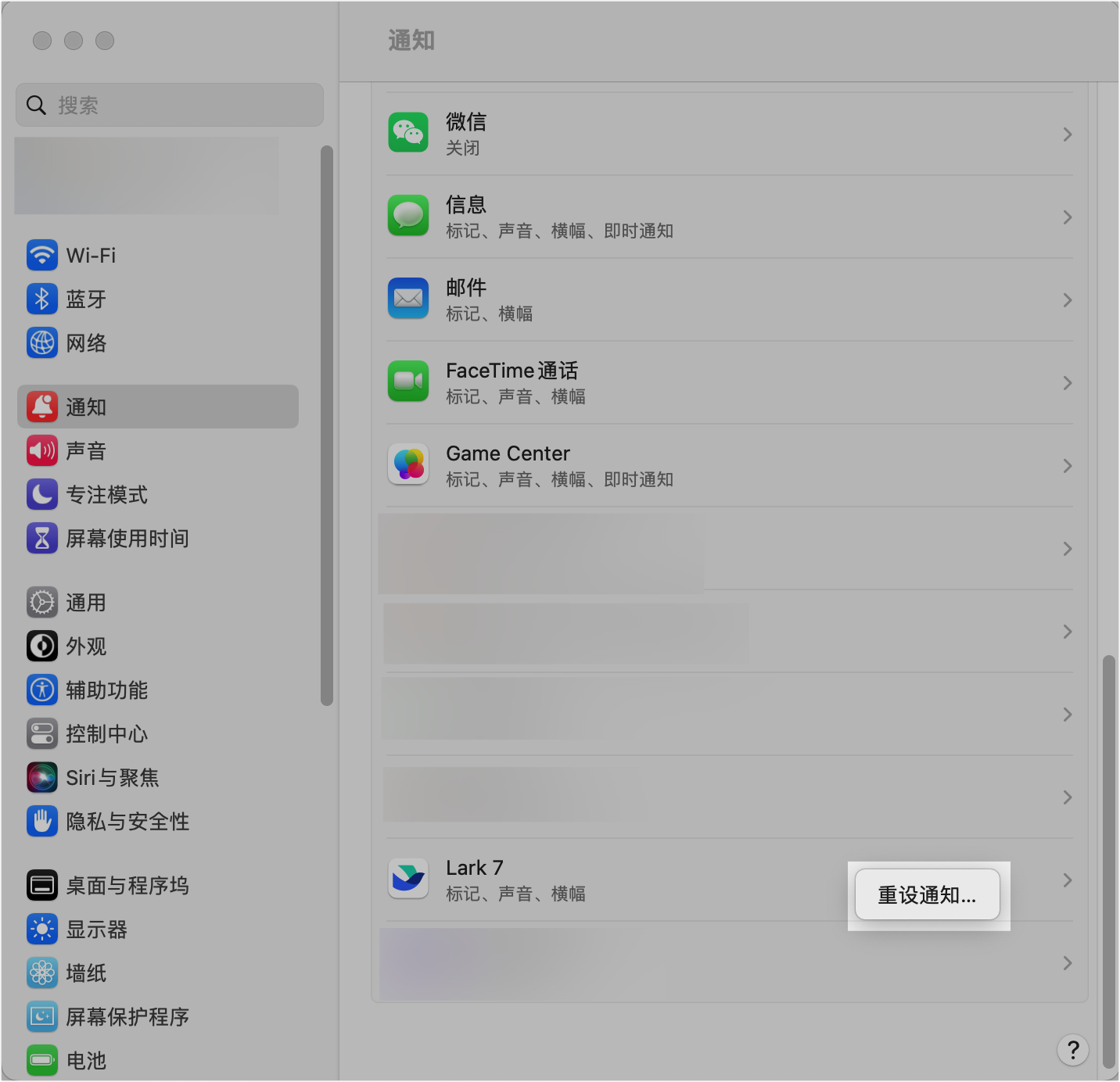
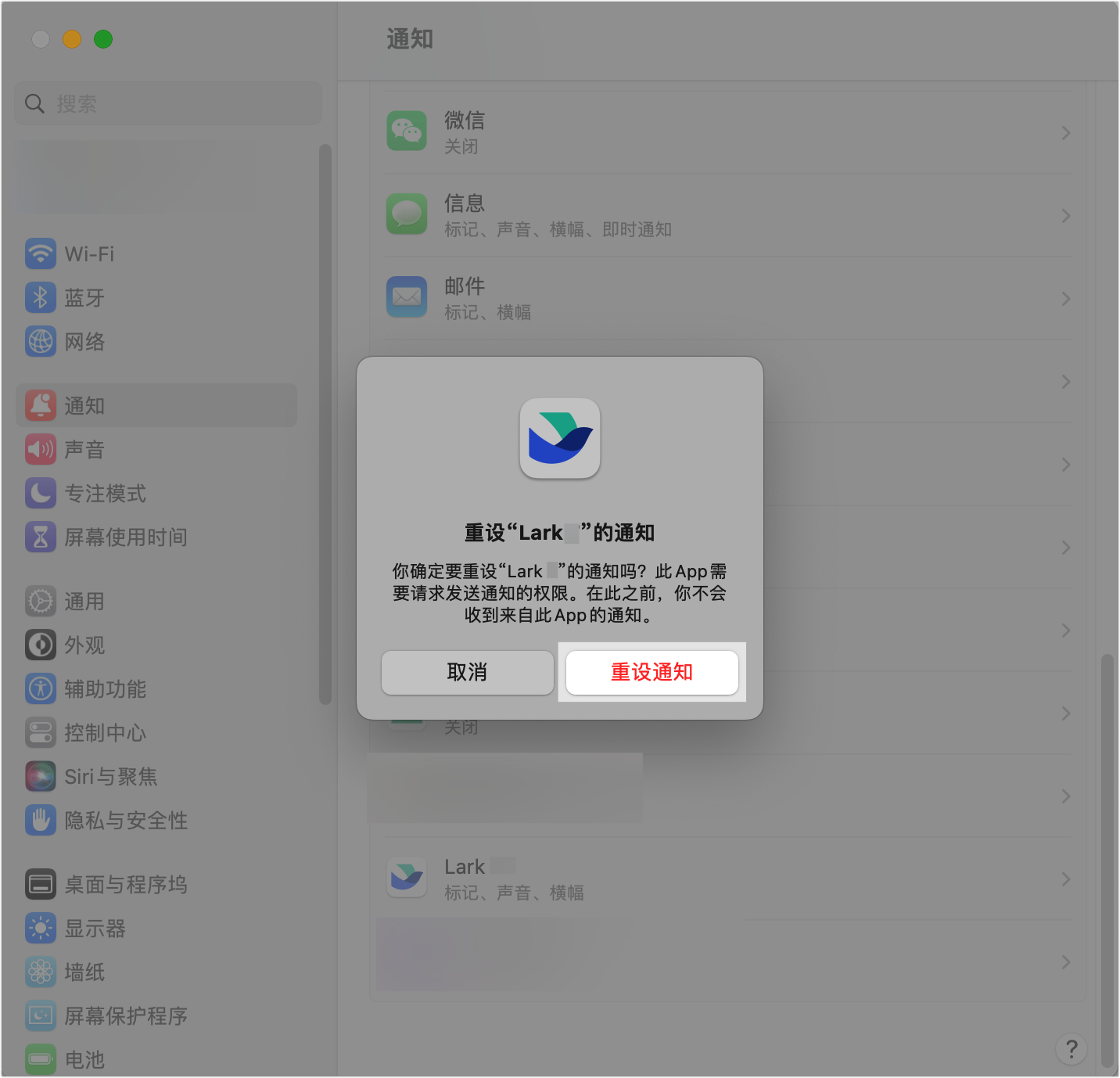
250px|700px|reset
250px|700px|reset
Windows 系统
说明:以下操作界面为 Win 11 版本;其他版本的 Windows 系统请以实际界面为准。
- 进入 设置 界面,选择 系统 > 通知,确认已关闭 请勿打扰 模式。
- 选择 系统 > 通知 > 启动应用通知,确认是否开启了 通知、显示通知横幅 和 在通知中心显示通知。
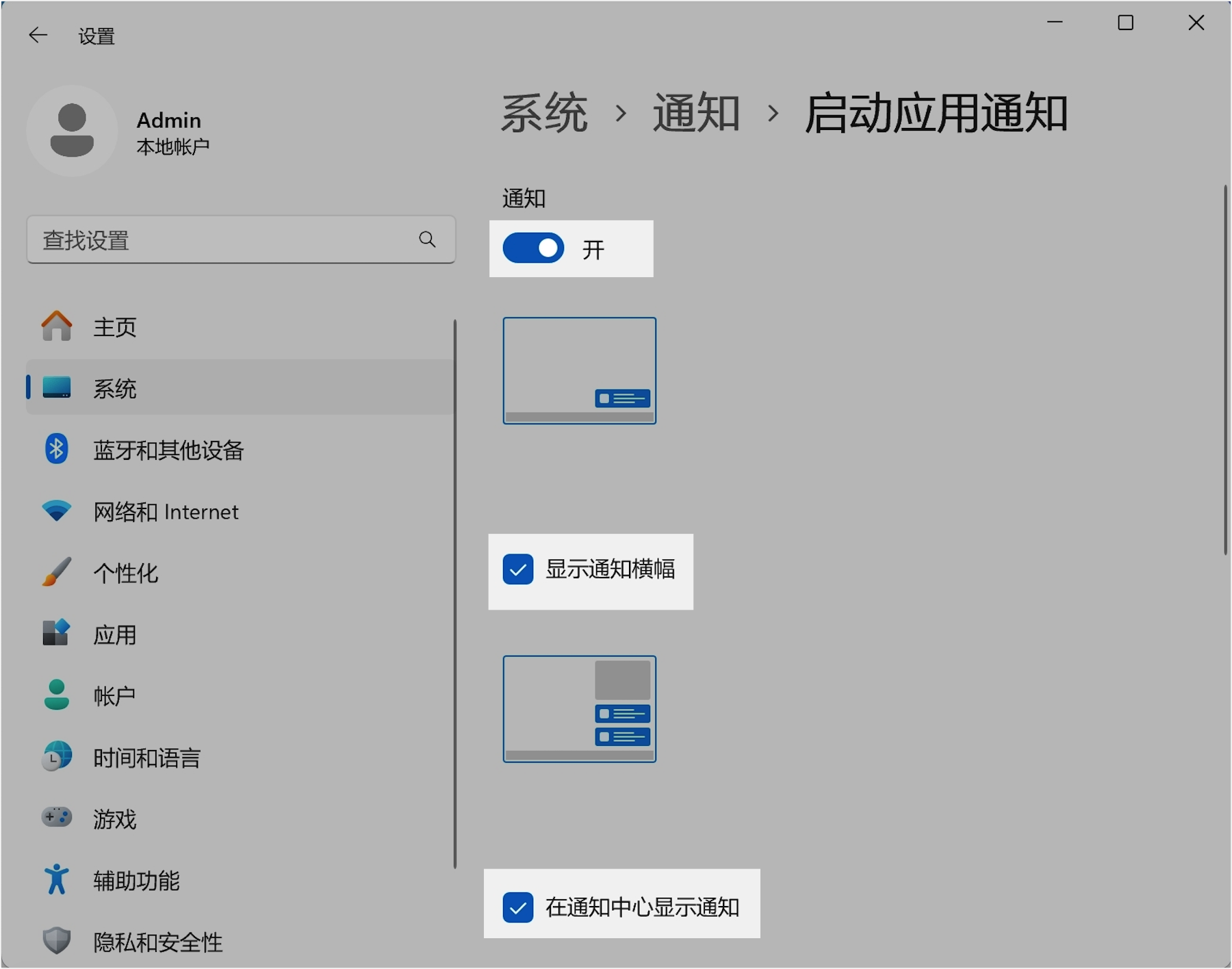
250px|700px|reset
联系客服
